Как поменять цвет шрифта на телефоне. Изменение шрифта на Андроид без рут прав: Легкие способы
Как изменить шрифт на Андроид и почему его нужно менять? Устройства на базе Андроид дают пользователям возможность изменять внешний вид экрана для удобства продолжительного длительного использования. Рассмотрим способы смены стиля и размера текста на телефонах Android.

Мобильные устройства вообще – источник повышенного риска для здоровья глаз человека. Некомфортный для вашего зрения шрифт усложняет работу с устройством, заставляет глаза уставать. Кому-то просто не нравится стандартный вид текста, заменить его хочется исключительно для получения эстетического удовольствия. Рассмотрим инструкции по изменению отображения текста в Android устройствах.
Как изменить шрифт в телефоне – пошагово
Как изменить шрифт на телефоне, используя настройки:
- Перейдите к настройкам экрана, выберите меню «Шрифты» и включите понравившийся.
- На телефонах некоторых производителей в настройках шрифтов может потребоваться оплатить понравившийся вариант.

Если устройство не подразумевает возможности изменить шрифт через настройки, можно скачать одно из множество приложений по типу HiFont. Чаще всего такие программы уже содержат большие наборы шрифтов, а еще позволяют находить в сети и скачивать новые. После установки нужного шрифта программку можно «снести», новый вид текста останется. Если понадобится заменить его – скачайте HiFont или его аналог снова.
Как изменить шрифт на Xiaomi Redmi Note 4
На Ксиоми есть приложение «Темы», войдите в него и наберите в поиске «moby». Нас интересует первый результат поиска. Далее нажимаем на кнопку «посмотреть все» и выбираем и загружаем новый шрифт для своего телефона. После перезагрузки устройства вы увидите обновленное отображение текста.
Меняем шрифт на телефоне Хуавей
Оформление текста на Хуавее меняяется в настройках. Результат – телефон с крупным шрифтом, стандартным или уменьшенным. Если хочется изменить не только размер букв, потребуется установить приложение для замены шрифта. Телефоны от производителя Huawei поддерживают программу FontFix, если на гаджете стоит версия Андроид не старше 4.1. FontFix содержит меню из 4 тысяч шрифтов, которые, к сожалению, не сортируются по языку ввода. Чтобы отыскать удобный кириллический шрифт придется потрудиться.

Как изменить цвет шрифта на рабочем столе Андроид
Вышеописанное мобильное приложение приложение HiFont имеет сортировку шрифтов по цветам, однако при установке темы изменится цвет любого текста в вашем телефоне.
А вот известная программа Beautiful Icon Styler не знает, как поменять шрифт на телефоне андроид, но может помочь преобразить иконки рабочего стола. Приложение содержит каталог платных и бесплатных наборы иконок, с разноцветными надписями, разным оформлением значков. Обратите внимание на то, что бесплатно сменить дизайн рабочего стола приложение позволит 3 раза, далее использование программы придется оплатить.
Как изменить стиль шрифта
Многие модели телефонов на Андроид платформе от производителей Samsung и LG имеют функцию смены стиля шрифта. Чтобы видоизменить текст на телефоне особенных приложений требуется – откройте меню в следующем порядке:
- Установки
- Экран
- Стиль шрифта
Часть шрифтов уже будет сохранена в память Вашего телефона, а дополнительные можно бесплатно скачать.
Чем хорош Android? Прежде всего тем, что внешний вид этой системы можно изменить на свой вкус и цвет: темы оформления, значки, цветовые схемы, и, конечно же, шрифты. Но, по умолчанию, в Android отсутствует возможность делать какие-либо серьезные визуальные изменения в системе. В этой статье мы расскажем вам о способах, как поменять системный шрифт на смартфоне или планшете под управлением Android.
Особо продвинутые читатели Трешбокс могут заявить, что на их смартфонах или планшетах можно без труда поменять шрифт, не прибегая к каким-либо манипуляциям со стороны. И будут правы. Фирменные оболочки некоторых производителей Android-устройств позволяют внести изменения в шрифты через настройки самой системы. Например, HTC, Samsung и LG предлагают такую возможность и имеют соответствующую опцию в настройках своей оболочки. Причем можно не только выбрать шрифт из имеющегося набора, но и загрузить любой другой из интернета.
Если вам не так повезло, как владельцам смартфонов от Samsung и LG, у вас стоковый Android или ваша оболочка не поддерживает смену шрифтов, вы можете воспользоваться одним из методов, описанных в данной статье.
Внимание! Дальнейшие действия вы совершаете на свой страх и риск. Редакция сайта Трешбокс не несет ответственности за «окирпичивание» ваших устройств.
Как поменять шрифт с помощью лаунчера
Этот способ является наиболее простым и безопасным. Как правило, сторонние лаунчеры умеют гораздо больше, чем просто поменять шрифт. Они позволяют изменить внешний вид Android до неузнаваемости. Однако, не все оболочки имеют опцию смены шрифта. В большинстве своем лаунчеры могут установить тот шрифт, который идет в пакете с темой оформления. Например, такая возможность есть в и .Дополнительные опции по замене шрифта присутствуют и в , который предлагает изменить его стиль на один из вариантов семейства Roboto. Правда поменять таким образом системный шрифт на кардинально другой тип – не получится.
GO Launcher – пожалуй, наиболее функциональный среди остальных лаунчеров в этом вопросе. Он может менять шрифт на любой другой, найденный на устройстве.
Что касается , в данной оболочке возможность изменить шрифт, к сожалению, отсутствует.
Стоит отметить, что лаунчеры способны менять шрифты в пределах своей оболочки, тогда как некоторые элементы интерфейса остаются неизменными, например, шрифт окна системных настроек, панели уведомлений или любой другой служебной информации. Если же вам нужны более глубокие системные изменения, тогда вам никак не обойтись без специальных приложений.
Как поменять шрифт с помощью приложений
Среди множества программ в Google Play, при помощи которых можно поменять системные шрифты Android, iFont является одной из самых популярных. Приложение позволяет загрузить и установить понравившийся шрифт в пару кликов. Все что для этого нужно – это выбрать его из каталога или воспользоваться поиском.Одним из ключевых преимуществ iFont является возможность выбрать шрифт по языку с предварительным просмотром и сравнением. В самом приложении шрифтов сравнительно немного, но вы можете загрузить сюда свои шрифты. Подборка с кириллицей – неплохая. Есть несколько красивых рукописных шрифтов и даже один старославянского типа.
IFont легко справляется не только с системными файлами, но и с отдельными приложениями, позволяя устанавливать для них пользовательские шрифты, менять стили и цвета для каждого в отдельности.
Процедура смены шрифта в iFont для большинства устройств требует , однако на некоторых фирменных прошивках, например, от Samsung, Huawei и других производителей можно обойтись и без ROOT. В любом случае перед изменениями программа всегда создает резервную копию системных шрифтов на карте памяти. Так что вы сможете вернуть все изменения в первоначальное состояние.
FontFix – еще одно приложение для замены системных шрифтов на Android с приятным интерфейсом. Программа загружает их из трех источников: Google Fonts, Font Squirrel и DaFont. А это более 4 тысяч разнообразных шрифтов, доступных бесплатно для вашего смартфона.
Приложение позволяет сортировать шрифты по тегам и популярности. Однако, здесь нет фильтрации поиска по языку. Поэтому, найти понравившийся шрифт с поддержкой кириллицы – достаточно непростая задача. Помимо онлайн базы, в программу можно загружать и свои шрифты.
Как и предыдущее приложение, FontFix поддерживает два метода установки шрифтов – с помощью ROOT-доступа (для большинства устройств) и на смартфонах, чьи оболочки имеют FlipFont, что позволяет сменить шрифт без ROOT-прав (Samsung, HTC).
В целом, главное и, пожалуй, единственное преимущество FontFix – количество доступных для загрузки шрифтов. В остальном это приложение немного уступает по функциональным возможностям iFont.
Как поменять системные шрифты на Android вручную
Такой метод подойдет энтузиастам, которые не боятся экспериментировать со своим устройством. Обязательным условием для выполнения этой операции является наличие ROOT-прав, чтобы иметь возможность изменять системные файлы на Android. На самом деле поменять шрифт ручным способом не так уж и сложно, как может показаться на первый взгляд. Главное – понимать, какие изменения вы совершаете и четко следовать инструкции.В системе Android используются шрифты семейства Roboto, которые расположены по пути /system/fonts :
- Roboto-Regular.ttf
- Roboto-Italic.ttf
- Roboto-Bold.ttf
- Roboto-BoldItalic.ttf
Итак, для процедуры изменения шрифта вам понадобится любой файловый менеджер, умеющий работать с системными файлами и заранее приготовленный шрифт формата TrueType Font (с расширением.ttf), который вы хотите установить. Для примера был использован файловый менеджер на смартфоне под управлением Android 4.4.2 и шрифт lobster.ttf.
- Перейдите в папку /system/fonts , найдите системный шрифт Roboto-Regular.ttf и предварительно сделайте копию или переименуйте его, например, в Roboto-Regular.ttf.old .
- Скопируйте заранее приготовленный шрифт для замены в /system/fonts и переименуйте его в Roboto-Regular.ttf .
- Выставьте файлу Roboto-Regular.ttf права доступа 644 (rw-r--r--) в соответствии со скриншотом и сохраните изменения.
- Перезагрузите устройство. Если все сделано правильно, шрифт должен поменяться на тот, который вы хотели установить в качестве системного. Не исключено, что в некоторых местах интерфейса системы изменения не произойдут. Если вас это не устроит, в таком случае повторите действия с подменой другого шрифта семейства Roboto - Roboto-Bold.ttf, Roboto-Italic.ttf и Roboto-BoldItalic.ttf.
Изменение шрифта на Андроид – задача нетривиальная, но легкая в исполнении. Вам просто нужно воспользоваться одной из специальных программ.
1. Способ №1. iFont
Эта программа является одной из лучших в своем роде. Она позволяет менять шрифты на телефоне без всяких проблем. У нее большой набор собственных шрифтов, а также есть возможность создавать собственные.
Важно! Практически на всех аппаратах iFont работает без root, но на некоторых такие права все-таки понадобятся. Например, на Самсунг.
А чтобы воспользоваться iFont, сделайте вот что:
- Скачайте программу с play.google.com и установите ее на свой аппарат.
- Дальше Вы увидите три вкладки вверху. Основная называется «Recommended». Чтобы найти другой шрифт, воспользуйтесь вкладкой «Find». Наконец, на вкладке «My» Вы сможете увидеть использованные ранее шрифты и создать свой.
- Просто нажмите на желаемый вариант и он сразу же будет установлен.

Рис. №1. Приложение iFont
2. Способ №2. Стильные шрифты бесплатно от Star Play Creations
Очень интересное, не требующее рут прав приложение, у которого тоже есть обширная библиотека собственных шрифтов.
Его использование крайне простое и заключается в следующем:
- Традиционно все начинается со скачивания (play.google.com) и установки.
- После этого посмотрите список доступных шрифтов на вкладках «Category» (категории) и «New» (новые). Возле желаемого нажмите кнопку «Download».
- Перейдите на вкладку «Downloaded» и нажмите «Apply» возле желаемого варианта, чтобы применить его.

Рис. №2. Использование приложения «Стильные шрифты бесплатно» от Star Play Creations
Подобных приложений существует достаточно много, но все они требуют рут прав. Если Вы знаете другую программу, которая будет работать без root, пишите ее название в комментариях.
Теперь Вам известно, как изменить шрифт на андроид без рут прав при помощи приложений. То же самое можно сделать с помощью некоторых лаунчеров.
3. Способ №3. Лаунчеры
Множество лаунчеров вместе с другими элементами интерфейса меняют и шрифты.
Любопытным пользователям смартфонов постоянно хочется что-то сделать со своим телефоном. Что-то изменить в плане интерфейса, чтобы всё выглядело ещё красивее. И рано или поздно человек доходит до темы замены шрифта.
Шрифт – это вещь индивидуальная. Некоторым без разницы, каким шрифтом написаны все слова на их смартфоне, а некоторые хотят подобрать красивый шрифт, чтобы он выглядел прилично, на него было приятно смотреть и удобно читать.
Вот к примеру шрифт кастомной прошивки AOSP для телефона Fly IQ4404:
Для многих людей, данный шрифт не очень привлекателен, поэтому руки аж чешутся, чтобы поменять его на более красивый. Поэтому в этой статье мы разберём способы замены шрифта на смартфоне.
Способы установки шрифтов
Есть два способа установки шрифтов: с помощью программ и через рекавери. Разберём каждый подробно.
- Установка шрифтов с помощью программ.
Есть достаточное количество софта, чтобы изменить шрифт на своём андроиде. Одной из самых популярных программ является iFont. Оценка в google play – 4.0, 10 миллионов скачиваний, согласитесь, программа пользуется спросом.
Не забудьте установить root права, иначе без них ничего не получится.
Скачиваем программу iFont на свой телефон, затем запускаем её. Вам сразу откроется окно, в котором будет предоставлен список шрифтов. Выбираем понравившийся шрифт.
Прежде чем скачать шрифт, перейдите во вкладку «Просмотр», чтобы посмотреть, как будет выглядеть написанный текст.
После того, как вы определились с выбором шрифта, нажимаем кнопку «Скачать», а затем кнопку «Установить». Программа запросит права root, затем установит шрифт, и после чего телефон перезагрузится автоматически.
Проверяем, везде ли работает установленный шрифт. Зайдите в разные программы, браузеры, и проверьте работоспособность шрифта.
Посмотрите на скриншот ниже.

На нём можно увидеть, что шрифт поменялся в настройках, а вот в браузере шрифт поменялся не везде. Текст страницы остался прежним, но в адресной строке адрес написан нашим установленным шрифтом.
2. Установка шрифта через рекавери.
Данный способ немного опасный для неопытных пользователей. Первое, что вам нужно сделать – это установить кастомное рекавери.
Заходим на сайт 4PDA, регистрируемся там, вбиваем в поиске модель своего телефона. Ищем кастомные рекавери и инструкцию по установке.
Затем, на этом же сайте, ищем тему «Шрифты для андроид». В этой теме собрано просто огромное количество всяких шрифтов, абсолютно на любой вкус.
Когда скачиваете шрифт, скачивайте именно тот, который предназначен для установки через рекавери. И желательно, чтобы он подходил для вашей версии андроида.
Теперь заходим в рекавери, и устанавливаем шрифт точно так, как и прошивку, только не делаем вайпы и сброс настроек. Перезагружаем телефон, и всё готово. А теперь посмотрим на результат.

Как видите, шрифт поменялся не только в программах, но в браузере. Весь текст написан установленным шрифтом через рекавери.
Вот в чём отличия этих двух способов.
Существует ещё один способ. Вам понадобятся рут права и ES проводник с root доступом, либо root explorer. Суть данного способа заключается в том, что вы просто скачиваете архив со шрифтами, выбираете все файлы, затем идёте в папку system/fonts, и заменяете все файлы в этой папке. А затем перезагружаете телефон.
Но этот способ очень опасный, поэтому не стоит им пользоваться. После перезагрузки телефона, в большинстве случаев шрифт просто пропадает. На телефоне ничего нет кроме иконок приложений, а пользоваться таким телефоном просто невозможно. Поэтому используйте только первые два способа, которые описаны выше.
Плюсы и минусы замены шрифта
На самом деле плюсов и минусов здесь очень мало.
Плюсы – красивый вид интерфейса.
Минусы – вы можете запороть систему, если сделаете что-то не так.
Заключение
Чтобы поменять шрифт не надо много ума. Мы рассмотрели два основных способа, которые действительно работают. Но всё же, если вы сомневаетесь в своих способностях, тогда лучше опустить способ с рекавери, чтобы не наломать дров.
Но если вы уверены в своих силах, и руки растут у вас из нужного места, тогда не бойтесь и действуйте. Ведь замена шрифта, это только один из вариантов, как можно приукрасить вид своего смартфона.
Изменив шрифт на своем Андроид смартфоне его можно сделать более стильным и комфортным в использовании. Но как это сделать?
Сегодня я расскажу вам о пяти способах, как установить новые шрифты для Андроида без применения ROOT. Поверьте, заменить скучный шрифт в смартфоне на новый и оригинальный совершенно несложно. Причем сделать это можно на устройствах с ROOT и без него.
Вам стало тошно и нудно от скучных шрифтов, интегрированных в ваш Андроид смартфон? Не беда. Я знаю многих пользователей, которых не устраивают встроенные в Андроид шрифты, но у меня для вас есть хорошие новости. Дело в том, что Android является одной из лучших операционных систем с открытым кодом, что позволяет безболезненно и без всякого риска использовать в ней другие шрифты.
В самом деле, эта платформа настолько гибкая, что любой пользователь может заменить в ней Лаунчер (Launchers), пользовательскую программную оболочку, а вместе с ней и установить другие совместимые с Android шрифты. Дополнительные шрифты могут быть установлены как на рутированном смартфоне, так и на нетронутом устройстве с дефолтной заводской настройкой.
Но закончим прелюдию! Все таки, как сделать другой шрифт на телефоне с ОС Андроид?
Способ первый. Меняем шрифты для Андроида без Root с помощью GOLauncher
- Найдите на Google Play Store лаунчер GOLauncher и установите его в смартфоне.
- Теперь нужно найти на Play Store родственный пакет - приложение GO Launcher Fonts. Этот прекрасный софт позволяет легко применить в любимой ОС другие шрифты, наиболее симпатичные вам.
- С помощью приложения Go Launcher Fonts найдите тот шрифт, который более всего вам подходит. Загрузите его.
- После чего откройте через иконку «Инструменты» доступ к функциям приложения GOLauncher. В списке доступных инструментов найдите «Настройки лаунчера».
- В списке доступных настроек «Лаунчер» выберите пункт управления шрифтами «Шрифт» и в новом окне тапните опцию «Выберите шрифт».
- После чего в списке доступных шрифтов выберите тот, который вам нравится. Для того, чтобы увидеть загруженные ранее шрифты, нажмите ссылку «Поиск шрифтов».

Поделюсь еще одной хитростью. Теперь, когда вы знаете, как сделать другой шрифт на телефоне с Андроид, можно минуя поиск вручную поместить любимый шрифт в папку /sd card/GOlauncher Ex/fonts. Самое забавное, что шрифты на экране поменяются сразу, после их применения в GOLauncher. Даже перезагрузка смартфона не понадобится.
Способ второй. Как сделать другой шрифт на телефоне через приложение iFont. Нужен ROOT
Приложение iFont также может быть использовано для замены шрифтов на Андроид. Оно прекрасно работает на многих моделях смартфонов, включая столь популярные сегодня китайские бренды как Xiomi и Meizu.
Это приложение специально создано так, чтобы функционировать на «нерутированных» устройствах. Ниже я опишу несколько шагов, как с его помощью установить другие шрифты для Андроида.
- Первое, что вам нужно сделать, это разрешить для Андроид установку приложений из неизвестных источников. Эту опцию обычно можно активировать в разделе «Безопасность» основного меню настроек операционной системы.
- Запустите приложение iFont. Перейдите к вкладке «Новые шрифты» и выберите в ней тот шрифт, который вы хотите установить.
- Тапните по кнопке «Скачать» для загрузки шрифта.
- Затем тапните по кнопке «Установить». Или перейдите к вложенному подразделу «Стиль шрифта», спрятанному в разделе «Дисплей» настроек программы. В результате только что установленный шрифт отобразится в списке доступных.
- Для того чтобы заменить новым шрифтом системный, тапните по нему.
- Новый шрифт будет применен автоматически и мгновенно. Перезагрузка системы вам не понадобится.
Если вы не сделали предварительно ROOT, программа выдаст сообщение и предложит нажать кнопку, чтобы выполнить эту процедуру. Советую не применять ее. Лучше заранее подготовиться более стандартными способами.
Способ третий. Как установить новый шрифт на телефоне через системные настройки
В 2017 году большая часть смартфонов на платформе Android поступает в продажу уже с некоторым числом предустановленных шрифтов. Поэтому вы можете запросто использовать их через системные настройки. Сделать это крайне просто.
Для того чтобы сделать другой шрифт на телефоне c Android ниже версии 4.3 необходимо пройти по следующему пути в настройках:
Settings > Device > Fonts > Font Style
либо так:
Settings > My Devices > Display > Font Style .
К сожалению такой путь подходит только для смартфонов Samsung. Другие бренды могут иметь по умолчанию схожие опции, а могут и не иметь. Если вы не найдете встроенную возможность для переключения системных шрифтов, попробуйте один из следующих способов.
Способ четвертый. Замена шрифта на Android с Root через приложение Font Fix
Font Fix является одним из наиболее загружаемых приложений, которое создано для смены шрифтов на Андроид. Этот продукт позволяет бесплатно загрузить более 1000 шрифтов и сделать ваше устройство самым уникальным среди ваших друзей.
Способ пятый. Делаем другой шрифт на телефоне через установку разных лаунчеров
Здесь все просто. Многие пользовательские лаунчеры под Андроид имеют добротный эксклюзивный набор шрифтов и тем. Поэтому вы можете использовать самые лучшие шрифты для Андроида, просто установив подходящее приложение с уникальной программной оболочкой.
Ну что же? Сегодня вы узнали пять замечательных способов, как сделать другой шрифт на телефоне с Андроид, не нанеся ему ущерб. Надеюсь хоть один из них вам подойдет!